win10 声卡驱动怎么更新 windows10声卡驱动更新步骤
更新时间:2023-01-27 10:35:00作者:qiaoyun
电脑中如果遇到没有声音的话,很大一个可能就是声卡驱动有问题,所以可以通过尝试更新声卡驱动来解决,只是很多win10系统用户并不知道声卡驱动怎么更新吧,针对这个问题,本文这就给大家讲述一下windows10声卡驱动更新步骤吧。
方法如下:
1、右击计算机,点击“管理”。
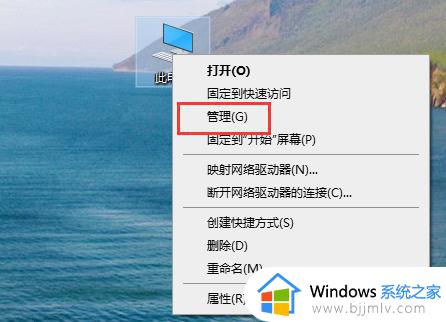
2、然后打开“设备管理器”。
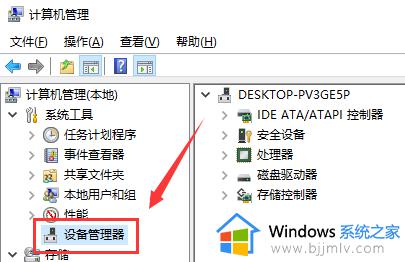
3、点击“声音、视频游戏控制器”。
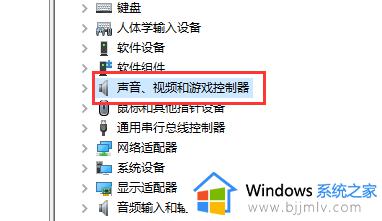
4、右击声卡,点击“更新驱动程序”即可。
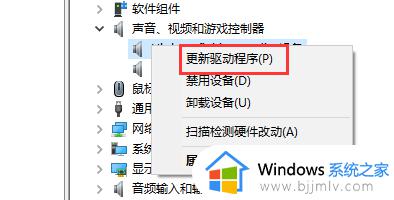
5、还可以下载一个鲁大师或者360驱动大师,检测后也可以更新最新的驱动。
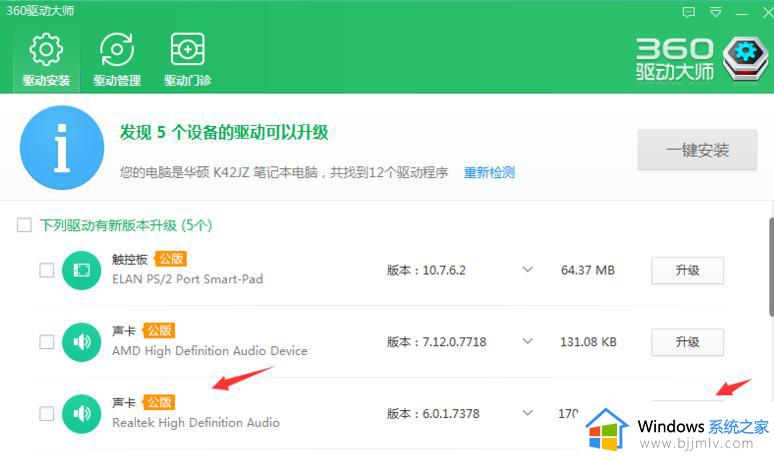
以上便是win10 声卡驱动怎么更新的详细内容,有需要的用户们可以参考上面的方法来进行更新,更多精彩内容欢迎继续关注本站!
win10 声卡驱动怎么更新 windows10声卡驱动更新步骤相关教程
- win10声卡驱动在哪里升级 win10声卡驱动怎么更新
- 电脑怎么更新显卡驱动win10 win10更新显卡驱动的步骤
- windows10怎么更新显卡驱动程序 如何更新windows10显卡驱动程序
- windows10更新显卡驱动的方法 windows10如何更新显卡驱动
- 声卡驱动怎么卸载重装win10 win10声卡驱动卸载重装步骤
- win10更新显卡驱动怎么弄 win10怎样更新显卡最新驱动
- win10升级显卡驱动的步骤 windows10如何更新驱动
- win10关闭显卡驱动自动更新方法 怎么关闭win10显卡驱动更新
- 如何关闭win10更新显卡驱动 win10怎么禁止显卡驱动自动更新
- win10关闭自动更新显卡驱动的步骤 怎么禁止win10自动更新显卡驱动
- win10如何看是否激活成功?怎么看win10是否激活状态
- win10怎么调语言设置 win10语言设置教程
- win10如何开启数据执行保护模式 win10怎么打开数据执行保护功能
- windows10怎么改文件属性 win10如何修改文件属性
- win10网络适配器驱动未检测到怎么办 win10未检测网络适配器的驱动程序处理方法
- win10的快速启动关闭设置方法 win10系统的快速启动怎么关闭
热门推荐
win10系统教程推荐
- 1 windows10怎么改名字 如何更改Windows10用户名
- 2 win10如何扩大c盘容量 win10怎么扩大c盘空间
- 3 windows10怎么改壁纸 更改win10桌面背景的步骤
- 4 win10显示扬声器未接入设备怎么办 win10电脑显示扬声器未接入处理方法
- 5 win10新建文件夹不见了怎么办 win10系统新建文件夹没有处理方法
- 6 windows10怎么不让电脑锁屏 win10系统如何彻底关掉自动锁屏
- 7 win10无线投屏搜索不到电视怎么办 win10无线投屏搜索不到电视如何处理
- 8 win10怎么备份磁盘的所有东西?win10如何备份磁盘文件数据
- 9 win10怎么把麦克风声音调大 win10如何把麦克风音量调大
- 10 win10看硬盘信息怎么查询 win10在哪里看硬盘信息
win10系统推荐